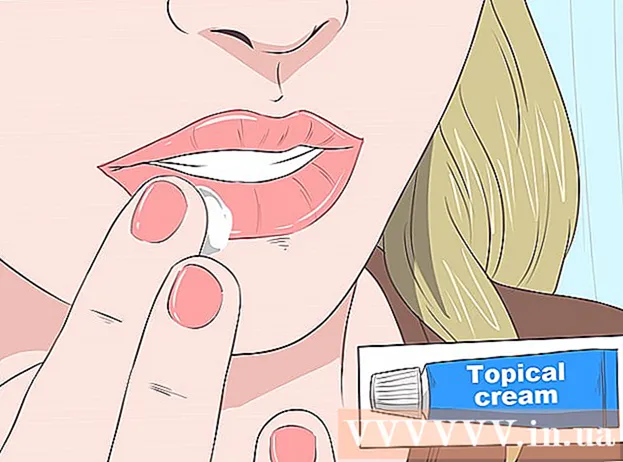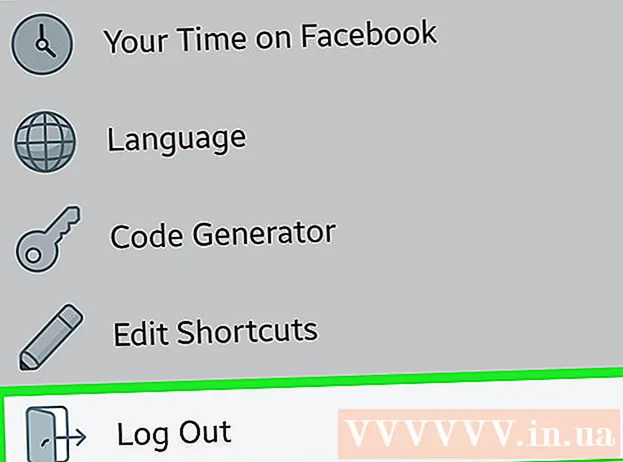Autora:
Frank Hunt
Data De La Creació:
15 Març 2021
Data D’Actualització:
27 Juny 2024
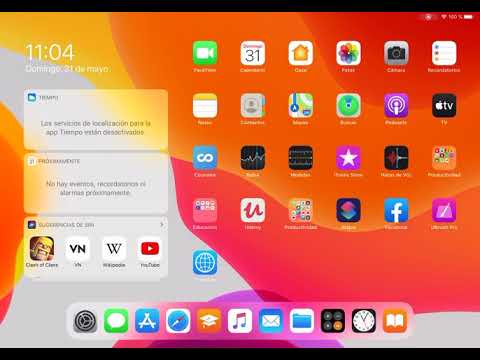
Content
Els marcadors són una excel·lent manera de navegar ràpidament pel web i desar els vostres llocs web preferits. D’aquesta manera no haureu de recordar les adreces complicades i podeu organitzar els llocs en diferents carpetes perquè pugueu trobar-les fàcilment. A Safari, crear adreces d'interès és molt senzill, tant si navegueu amb l'ordinador com si feu servir el navegador amb l'iPhone o l'iPad. Per obtenir informació sobre com afegir adreces d'interès al navegador, comenceu al pas 1.
Per trepitjar
Mètode 1 de 2: amb l'ordinador
 Obriu el lloc web que vulgueu desar com a marcador a Safari. També podeu fer-ho manualment, però la manera més ràpida de desar els marcadors és trobar primer la pàgina que voleu desar.
Obriu el lloc web que vulgueu desar com a marcador a Safari. També podeu fer-ho manualment, però la manera més ràpida de desar els marcadors és trobar primer la pàgina que voleu desar.  Afegiu el marcador. Les adreces d'interès es desen automàticament a la barra d'adreces d'interès, que es troba directament a sota de la barra d'adreces. Si aquesta barra està amagada al navegador, feu clic a Visualitza → Mostra la barra d’adreces d'interès. Hi ha diverses maneres d'afegir la pàgina on es troba a les adreces d'interès:
Afegiu el marcador. Les adreces d'interès es desen automàticament a la barra d'adreces d'interès, que es troba directament a sota de la barra d'adreces. Si aquesta barra està amagada al navegador, feu clic a Visualitza → Mostra la barra d’adreces d'interès. Hi ha diverses maneres d'afegir la pàgina on es troba a les adreces d'interès: - Feu clic al menú "Marcadors" i seleccioneu "Afegeix un marcador ..."
- Feu clic a la icona del lloc a la barra d'adreces i arrossegueu-la a la barra d'adreces d'interès.
- Premeu ⌘ Ordre+D. .
 Personalitzeu la informació dels marcadors. Si afegiu un marcador a la vostra llista, podeu editar la informació sobre el lloc web abans de desar-lo. Safari utilitza el títol de la pàgina com a títol del marcador, però podeu canviar-lo pel títol que vulgueu. Per exemple, molts llocs web tenen un subtítol al títol. En suprimir-los del nom del marcador, la barra d’adreces d'interès estarà una mica més organitzada.
Personalitzeu la informació dels marcadors. Si afegiu un marcador a la vostra llista, podeu editar la informació sobre el lloc web abans de desar-lo. Safari utilitza el títol de la pàgina com a títol del marcador, però podeu canviar-lo pel títol que vulgueu. Per exemple, molts llocs web tenen un subtítol al títol. En suprimir-los del nom del marcador, la barra d’adreces d'interès estarà una mica més organitzada. - També podeu desar el marcador a una ubicació diferent. Safari col·loca automàticament el marcador a la barra d’adreces d'interès, però, per exemple, podeu optar per col·locar-lo en una carpeta.
 Gestioneu els vostres marcadors. Si teniu molts marcadors, aviat perdreu de vista el bosc dels arbres. En organitzar les adreces d'interès en carpetes, mantindreu una visió general i la barra d'adreces d'interès es mostrarà molt més tranquil·la.
Gestioneu els vostres marcadors. Si teniu molts marcadors, aviat perdreu de vista el bosc dels arbres. En organitzar les adreces d'interès en carpetes, mantindreu una visió general i la barra d'adreces d'interès es mostrarà molt més tranquil·la. - Obriu el gestor de marcadors fent clic al menú de marcadors i després a "Gestiona els marcadors" o fent clic a ⌥ Opció+⌘ Ordre+B. empènyer.
- Utilitzeu aquest menú per gestionar els vostres marcadors creant carpetes i organitzant-los en aquestes carpetes.
Mètode 2 de 2: amb el vostre iPhone o iPad
 Obriu el lloc web que vulgueu desar com a marcador. Assegureu-vos d’utilitzar Safari per accedir al lloc web.
Obriu el lloc web que vulgueu desar com a marcador. Assegureu-vos d’utilitzar Safari per accedir al lloc web.  Feu clic al botó Compartir. Podeu trobar-lo a l'esquerra de la barra d'adreces de l'iPad o a la part inferior de la pantalla de l'iPhone. El botó sembla un quadrat amb una fletxa cap amunt.
Feu clic al botó Compartir. Podeu trobar-lo a l'esquerra de la barra d'adreces de l'iPad o a la part inferior de la pantalla de l'iPhone. El botó sembla un quadrat amb una fletxa cap amunt.  Toqueu la icona Marcador. Aquest botó sembla un llibre obert i es troba a sota de la llista d'aplicacions.
Toqueu la icona Marcador. Aquest botó sembla un llibre obert i es troba a sota de la llista d'aplicacions.  Afegiu la informació del marcador. Si premeu la icona Marcador, podeu afegir-lo immediatament. Ara podeu editar el nom de l'adreça d'interès i l'adreça web del lloc.
Afegiu la informació del marcador. Si premeu la icona Marcador, podeu afegir-lo immediatament. Ara podeu editar el nom de l'adreça d'interès i l'adreça web del lloc.  Seleccioneu on voleu desar el marcador. Per fer-ho, feu clic al botó Ubicació que hi ha a sota del nom del marcador. Podeu desar el marcador a qualsevol carpeta que vulgueu.
Seleccioneu on voleu desar el marcador. Per fer-ho, feu clic al botó Ubicació que hi ha a sota del nom del marcador. Podeu desar el marcador a qualsevol carpeta que vulgueu.  Creeu noves carpetes de marcadors. Si voleu organitzar les adreces d'interès de manera clara, podeu afegir carpetes noves al gestor d'adreces d'interès. Per fer-ho, premeu el botó Marcador del navegador i feu clic a "Edita" a la part inferior dreta de la pantalla.
Creeu noves carpetes de marcadors. Si voleu organitzar les adreces d'interès de manera clara, podeu afegir carpetes noves al gestor d'adreces d'interès. Per fer-ho, premeu el botó Marcador del navegador i feu clic a "Edita" a la part inferior dreta de la pantalla. - Premeu "Crea una carpeta nova" per crear un lloc nou on desar els marcadors. Podeu col·locar la nova carpeta en una carpeta existent prement "Ubicació" mentre es crea la carpeta.
 Organitzeu els vostres marcadors convenientment. Al gestor d'adreces d'interès, premeu "Canvia". Ara podeu organitzar els marcadors en diferents carpetes simplement arrossegant-los i deixant-los anar a la carpeta correcta.
Organitzeu els vostres marcadors convenientment. Al gestor d'adreces d'interès, premeu "Canvia". Ara podeu organitzar els marcadors en diferents carpetes simplement arrossegant-los i deixant-los anar a la carpeta correcta.  Suprimiu les adreces d'interès. Podeu suprimir els marcadors antics obrint el gestor de marcadors i prement "Canvia". Ara apareixerà una icona vermella al costat de cada marcador. Si feu clic a aquesta icona, apareixerà el botó Suprimeix, que us permetrà suprimir un marcador amb només tocar un botó.
Suprimiu les adreces d'interès. Podeu suprimir els marcadors antics obrint el gestor de marcadors i prement "Canvia". Ara apareixerà una icona vermella al costat de cada marcador. Si feu clic a aquesta icona, apareixerà el botó Suprimeix, que us permetrà suprimir un marcador amb només tocar un botó.